
发布时间:2022-03-15 10: 48: 51
品牌型号:联想 ThinkBook 15
系统:Windows 10 家庭中文版
软件版本:EasyRecovery Windows 14
磁盘坏道对于磁盘来说是非常严重的故障,磁盘坏道的原因很多,有其自身质量的问题,也有维护和使用不当的原因,磁盘出现坏道肯定要对其进行修复。那么很多人肯定会担心磁盘修复的时候数据会不会丢失,所以今天就和大家一起探讨一下磁盘坏道修复会不会删除磁盘数据,硬盘磁道坏了能不能修复。
一、磁盘坏道修复会不会删除磁盘数据
关于磁盘坏道修复会不会删除磁盘数据,我们要先看是逻辑坏道还是物理坏道。
1、逻辑坏道
如果是逻辑坏道,并且磁盘是ntfs格式,那么删除磁盘数据的概率较小。
2、物理坏道
如果是物理坏道,数据本身就有损坏,修复后可能会有数据丢失的风险。
二、硬盘磁道坏了能不能修复
硬盘磁道分为逻辑坏道和物理坏道两种,逻辑坏道可修复,而物理坏道不可修复。逻辑坏道为软坏道,通常是对软件的使用或操作不当造成的,这类坏道可通过硬盘坏道修复软件修复。
物理坏道者为真正的物理坏道,它表明硬盘磁道上产生了物理损伤,只能通过更改硬盘分区或扇区的使用情况来解决。处理物理坏道需要重新分区格式化,把硬盘物理坏道算好了单独划为一个区屏蔽掉就可以了,要么坏道就会扩散。
三、硬盘磁道坏了怎么修复
硬盘磁道坏了可以借助数据软件easyrecovery进行修复,下面就一起来看看操作步骤:
1、监控磁盘
打开Easyrecovery数据恢复软件,点击初始界面左上角的“更多工具”,选择其中的“监控硬盘”。
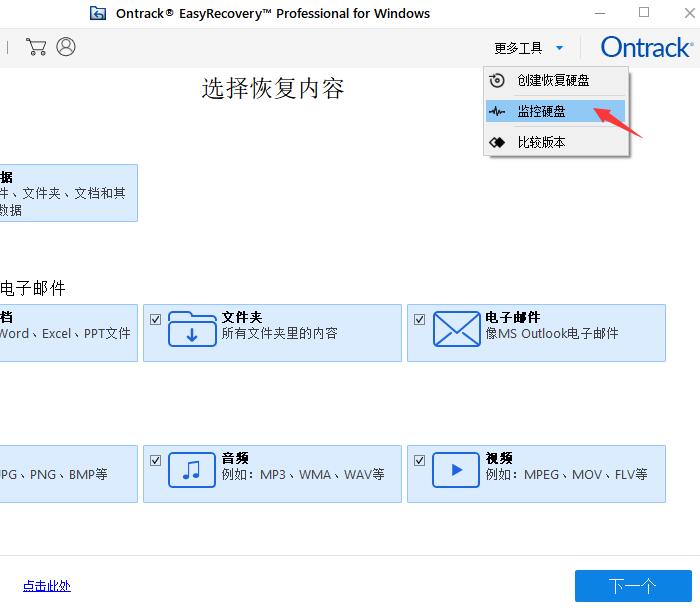
2、扫描磁盘
如图2所示,在弹出的监控磁盘操作界面中,切换到“扫描扫描”选项;在左上方的下拉列表中选择需要扫描的磁盘,并点击底部的“扫描”键开始扫描磁盘。
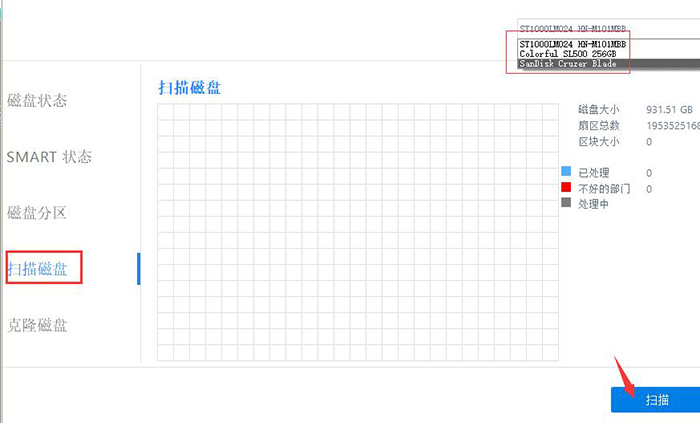
3、显示扫描结果
扫描完成后,会出现如图3所示的红色区域,就说明该磁盘存在部分受损区域。而在恢复这些受损区域前要先复制磁盘中的数据,避免因为恢复过程导致数据受损。
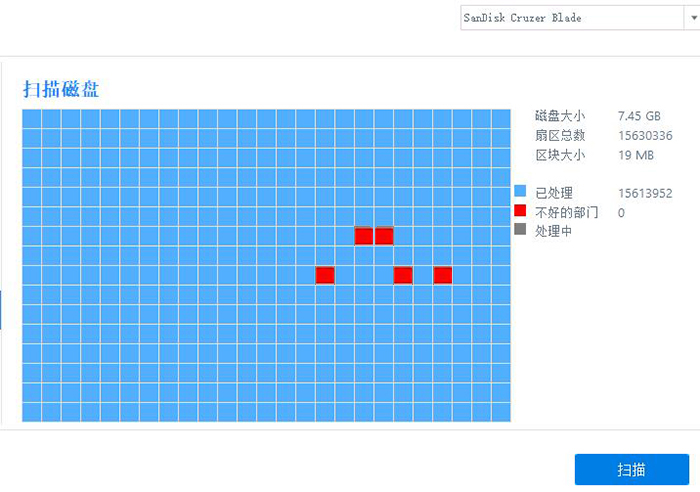
4、克隆磁盘
如图4所示,切换到“克隆磁盘”界面,选择复制数据的目标磁盘后,点击底部的“克隆”键,开始复制数据即可。复制完成后,点击上方的“更多工具”,返回数据恢复界面。
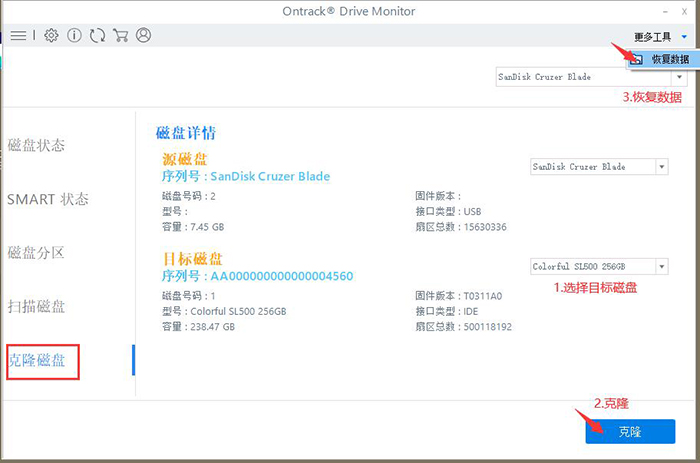
5、选择恢复内容
如图5所示,返回数据恢复界面后,勾选顶部的“所有数据”,选择所有的数据恢复类型,随后点击底部的“下一个”。
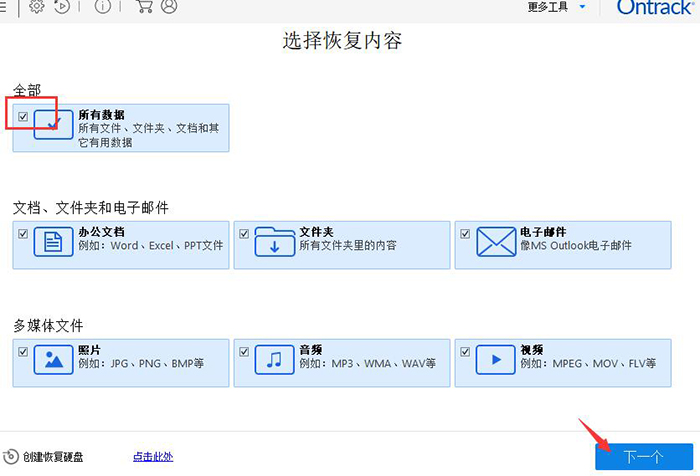
6、选择位置
进入从恢复界面,点击“选择位置”命令,在弹出的文件框中选择存在坏道的硬盘,随后点击底部的“扫描”命令,开始进行扫描。
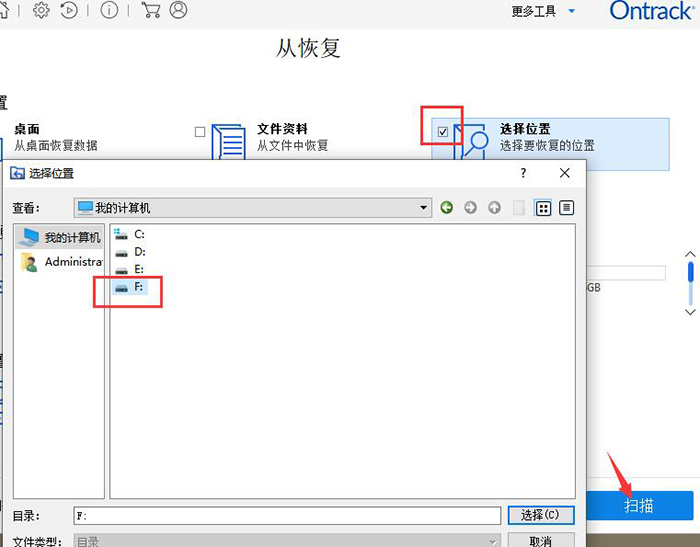
7、恢复文件
扫描完成后,在右侧显示栏中,选择需要恢复的文件,使用鼠标右键或点击底部的“恢复”命令,即可找回这些文件。
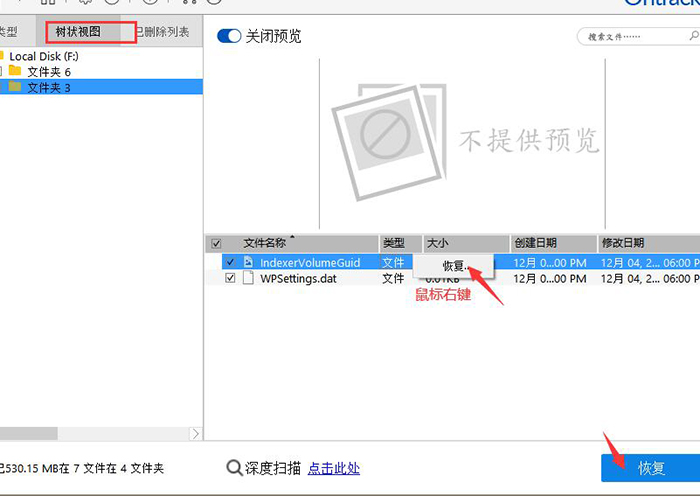
以上就是关于磁盘坏道修复会不会删除磁盘数据,硬盘磁道坏了能不能修复的介绍,相信看完大家都有了一定的了解,如果有其他数据恢复方面的问题,可以前往easyrecovery中文网站查看相关教程。
作者:李大嘴
展开阅读全文
︾